大师恢复win10系统电脑提示“该页正在访问其控制范围之外的信息”的方法
发布日期:2019-05-07 作者:win10家庭版 来源:http://www.win10zhuti.com
今天小编分享一下win10系统电脑提示“该页正在访问其控制范围之外的信息”问题的处理方法,在操作win10电脑的过程中常常不知道怎么去解决win10系统电脑提示“该页正在访问其控制范围之外的信息”的问题,有什么好的方法去处理win10系统电脑提示“该页正在访问其控制范围之外的信息”呢?今天本站小编教您怎么处理此问题,其实只需要1、首先打开浏览器,然后点击上方的“工具-internet选项”; 2、接着在弹出来的属性对话框中切换到“安全”选项卡,然后点击“自定义级别”按钮;就可以完美解决了。下面就由小编给你们具体详解win10系统电脑提示“该页正在访问其控制范围之外的信息”的图文步骤:
方法一、
1、首先打开浏览器,然后点击上方的“工具-internet选项”;
2、接着在弹出来的属性对话框中切换到“安全”选项卡,然后点击“自定义级别”按钮;
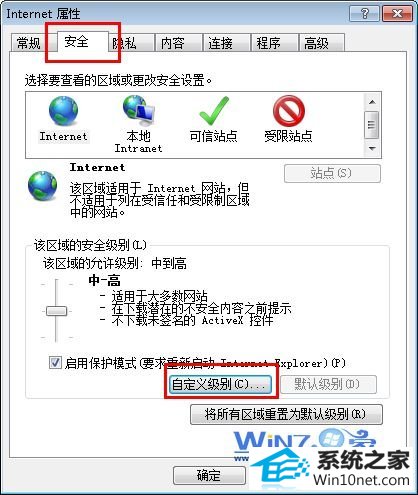
3、然后在弹出来的框中鼠标滑动旁边的下拉按钮,然后在其他栏中将“跨域访问数据源”选择启动,点击确定按钮退出即可。
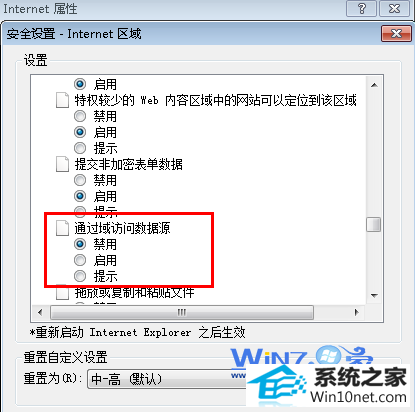
方法二、针对网吧用户
1、在桌面空白处鼠标右击选择新建-文本文档;
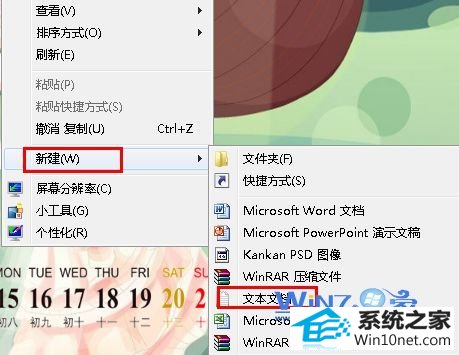
2、然后将下面的代码复制粘贴进去,(这里涉及修改注册表,为了安全起见建议)
windows Registry Editor Version 5.00
[HKEY_CURREnT_UsER\software\Microsoft\windows\CurrentVersion\internet settings\Zones\3]
"1406"=dword:00000000
3、接着将文件另存为“.reg”格式,之后双击导入注册表即可。
以上就是关于电脑提示“该页正在访问其控制范围之外的信息”如何解决的详细操作步骤了,遇到一样问题的朋友们也赶紧试试看吧,更多精彩内容欢迎访问站。
方法一、
1、首先打开浏览器,然后点击上方的“工具-internet选项”;
2、接着在弹出来的属性对话框中切换到“安全”选项卡,然后点击“自定义级别”按钮;
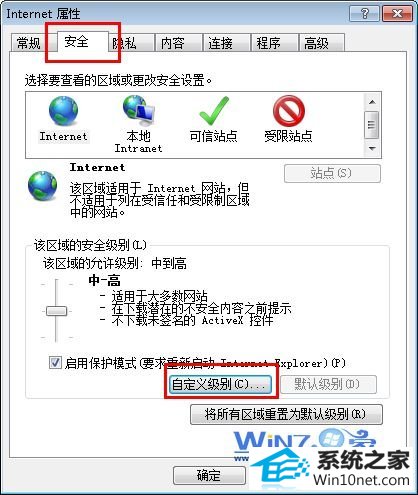
3、然后在弹出来的框中鼠标滑动旁边的下拉按钮,然后在其他栏中将“跨域访问数据源”选择启动,点击确定按钮退出即可。
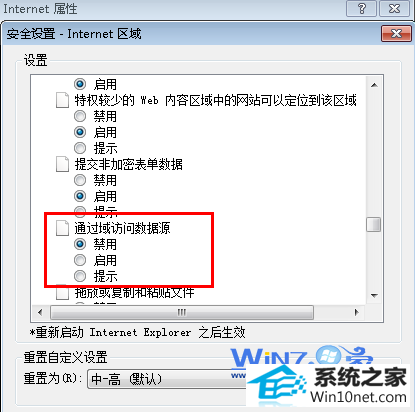
方法二、针对网吧用户
1、在桌面空白处鼠标右击选择新建-文本文档;
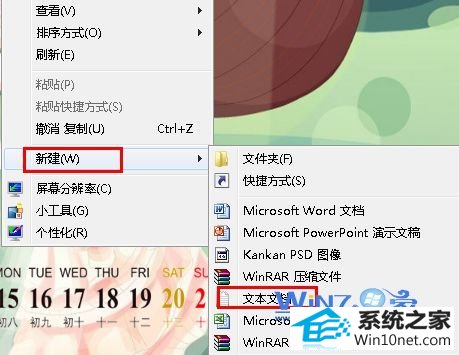
2、然后将下面的代码复制粘贴进去,(这里涉及修改注册表,为了安全起见建议)
windows Registry Editor Version 5.00
[HKEY_CURREnT_UsER\software\Microsoft\windows\CurrentVersion\internet settings\Zones\3]
"1406"=dword:00000000
3、接着将文件另存为“.reg”格式,之后双击导入注册表即可。
以上就是关于电脑提示“该页正在访问其控制范围之外的信息”如何解决的详细操作步骤了,遇到一样问题的朋友们也赶紧试试看吧,更多精彩内容欢迎访问站。
栏目专题推荐
系统下载推荐
系统教程推荐
- 1win10系统磁盘分区图标显示不正常的恢复办法
- 2电脑公司WinXP 纯净中秋国庆版 2020.10
- 3win10系统笔记本鼠标灯没亮无法正常使用的操作步骤
- 4win10系统插入耳机时总是弹出音频对话框的设置步骤
- 5win7电脑运行饥荒游戏提示error during initialization处理办法
- 6帮您操作win10系统不能使用语音聊天的技巧
- 7技术员研习win10系统访问不了ftp的步骤
- 8小编操作win10系统安装程序弹出mom.exe - net framework初始化错误的
- 9老司机研习win10系统打开文档提示“word遇到问题需要关闭”的方法
- 10win7系统连接网络时提示无法连接到此网络错误的设置步骤